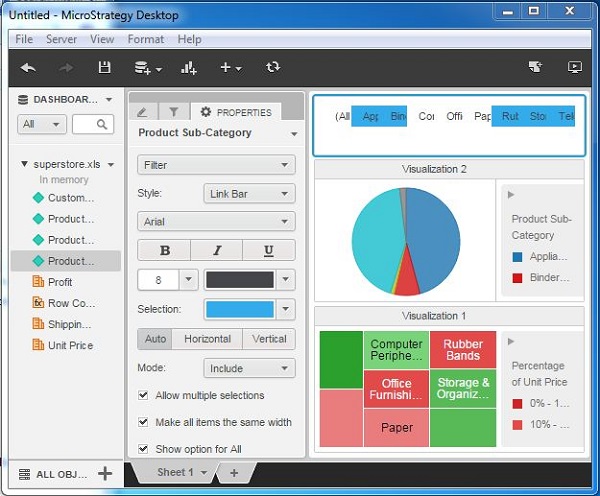MicroStrategy-대시 보드에서 데이터 필터링
대시 보드는 결과를 동시에 표시하는 많은 시각화가 포함 된 문서입니다. 데이터 분석을 수행하는 동안 대시 보드에있는 각 시각화에 대한 필터의 효과를 표시하는 필터를 적용해야 할 수 있습니다. 또한 모든 결과는 동기화 된 값을 가져야합니다. 일반 필터를 만들어 대시 보드에 적용하면 가능합니다.
다음은 대시 보드에 필터를 적용하는 예입니다.
1 단계
지난 장에서 만든 대시 보드를 살펴 보겠습니다. 다음 스크린 샷과 같이 필터를 만들어 보겠습니다.
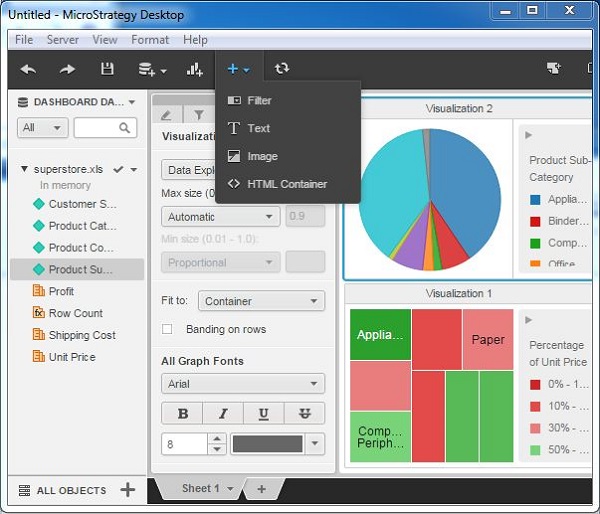
2 단계
대상 선택 옵션을 클릭하고 시각화 2에 필터를 적용합니다. 시각화 2에 표시된 값이 변경되지만 visulaization1은 동기화 된 결과를 표시합니다.

3 단계
필터를 적용한 후 상단 표시 줄 필터 섹션에 표시되는 제품 카테고리의 일부 값을 클릭합니다. 선택한 값에 따라 다이어그램이 변경됩니다. 다음 예에서는 여러 값을 선택했으며 각 값이 선택 될 때 원형 차트가 어떻게 변경되는지 확인할 수 있습니다.